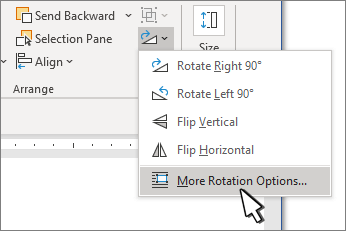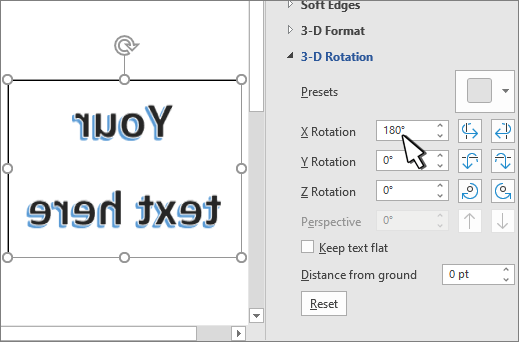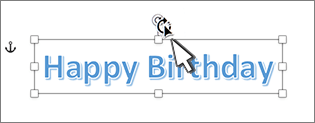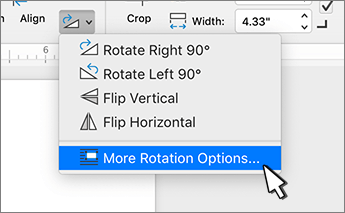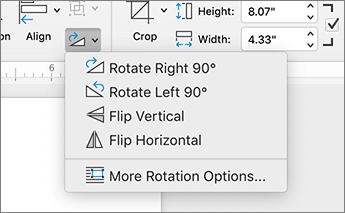Megjegyzés: Ha nem látja az Alakzatformátum, a Rajzeszközök vagy a Képeszközök lapot, győződjön meg arról, hogy kijelölt egy szövegdobozt, alakzatot vagy WordArt-objektumot. Előfordulhat, hogy a Formátum lap megnyitásához duplán az objektumra kell kattintania.
Elforgatás tetszőleges szöggel
-
Jelölje ki az elforgatni kívánt objektumot.
-
Jelölje ki a forgatópontot az objektum tetején, majd húzza a kívánt irányba.
-
Ha a forgatást 15 fokos lépésenként kívánja végezni, a forgatópont húzása közben tartsa lenyomva a Shift billentyűt.
-
Ha több alakzatot forgat egyszerre, akkor nem együtt, hanem egyesével, saját középpontjuk körül forgatja el őket.
-
Forgatás pontos szögben fokonként
-
Jelölje ki az elforgatni kívánt objektumot.
-
Lépjen az Alakzatformátum, a Rajzeszközök vagy a Képeszközök > Formátum lapra.
-
Válassza a Forgatás, majd a További forgatási beállítások lehetőséget.
-
A megnyíló panelen vagy párbeszédpanelen adja meg az objektum elforgatásának mértékét a Forgatás mezőben. Az objektum pontos forgatásához használhatja a nyilakat is.
Elforgatás 90 fokkal
-
Jelölje ki az elforgatni kívánt objektumot.
-
Lépjen az Alakzatformátum, a Rajzeszközök vagy a Képeszközök > Formátum lapra.
-
Válassza a Forgatás lehetőséget, majd a következőt:
-
Ha az objektumot 90 fokkal jobbra szeretné elforgatni, válassza a Forgatás jobbra 90°-ot.
-
Ha az objektumot 90 fokkal balra szeretné elforgatni, válassza a Forgatás balra 90°-ot.
-
Objektum tükrözése
Létrehozhatja egy tükörkép effektusát, illetve a tükrözési eszközökkel fejjel lefelé tükrözheti az objektumokat.
-
Jelölje ki az elforgatni kívánt objektumot.
-
Lépjen az Alakzatformátum, a Rajzeszközök vagy a Képeszközök > Formátumlapra, válassza a Forgatás lehetőséget, majd:
-
Ha fejjel lefelé szeretne fordítani egy objektumot, válassza a Függőleges tükrözés lehetőséget.
-
Az objektum tükörképének létrehozásához (a WordArt kivételével) válassza a Vízszintes tükrözés lehetőséget.
-
WordArt- vagy alakzatszöveg tükrözése
-
Jelölje ki a tükrözni kívánt WordArt-ábrát vagy alakzatot.
További információ: WordArt beszúrása.
-
Válassza az Alakzatformátum vagy a Rajzeszközök – Formátum lehetőséget.
-
Válassza a Szövegeffektusok
-
A Térbeli forgatás területen állítsa az X elforgatásbeállítást 180°-ra.
Megjegyzés: Alakzat szövegének elforgatásához:
Elforgatás tetszőleges szöggel
-
Jelölje ki az elforgatni kívánt objektumot.
-
Jelölje ki a forgatópontot az objektum tetején, majd húzza a kívánt irányba.
-
Ha a forgatást 15 fokos lépésenként kívánja végezni, a forgatópont húzása közben tartsa lenyomva a Shift billentyűt.
-
Ha több alakzatot forgat egyszerre, akkor nem együtt, hanem egyesével, saját középpontjuk körül forgatja el őket.
-
Forgatás pontos szögben fokonként
-
Jelölje ki az elforgatni kívánt objektumot.
-
Nyissa meg az Alakzatformátum vagy a Képformátum >Elforgatás lehetőséget.
-
Válassza a További forgatási beállítások lehetőséget.
-
A megnyíló panelen vagy párbeszédpanelen adja meg az objektum elforgatásának mértékét a Forgatás mezőben. Az objektum pontos forgatásához használhatja a nyilakat is.
Elforgatás 90 fokkal
-
Jelölje ki az elforgatni kívánt objektumot.
-
Lépjen az Alakzatformátum vagy a Képformátum elemre .
-
Válassza a Forgatás lehetőséget, majd a következőt:
-
Ha az objektumot 90 fokkal jobbra szeretné elforgatni, válassza a Forgatás jobbra 90°-ot.
-
Ha az objektumot 90 fokkal balra szeretné elforgatni, válassza a Forgatás balra 90°-ot.
-
Objektum tükrözése
Létrehozhatja egy tükörkép effektusát, illetve a tükrözési eszközökkel fejjel lefelé tükrözheti az objektumokat.
-
Jelölje ki az elforgatni kívánt objektumot.
-
Lépjen az Alakzatformátum vagy a Képformátum elemre .
-
Válassza a Forgatás lehetőséget, majd a következőt:
-
Ha fejjel lefelé szeretne fordítani egy objektumot, válassza a Függőleges tükrözés lehetőséget.
-
Az objektum tükörképének létrehozásához (a WordArt kivételével) válassza a Vízszintes tükrözés lehetőséget.
-
WordArt- vagy alakzatszöveg tükrözése
-
Jelölje ki a tükrözni kívánt WordArt-ábrát vagy alakzatot.
További információ: WordArt beszúrása.
-
Válassza az Alakzat formázása > Formázás munkaablak lehetőséget.
-
A Térbeli forgatás területen állítsa az X elforgatásbeállítást 180°-ra.
Elforgatás tetszőleges szöggel
-
Jelölje ki az elforgatni kívánt objektumot.
-
Jelölje ki a forgatópontot az objektum tetején, majd húzza a kívánt irányba.
Lásd még
Szöveg tördelése kör vagy más alakzat köré
Alakzatok, képek és egyéb objektumok csoportba foglalása és a csoport bontása